Jak nastavit zámek obrazovky-vzor, kód PIN nebo heslo na vašem zařízení Android [Android 101]

-
Quentyn Kennemer
- 2 roky
Jsme probírali znovu a znovu, jak je důležité udržovat dobrý smartphone bezpečnosti. Zatímco základy a základy se nemusí vždy zdát důležité, často jdou nejdelší cestou k zajištění toho, abyste zůstali v bezpečí.
Jeden z těch základů je nastavení lock-ochrana obrazovky na vašem zařízení se systémem Android, takže si můžete být jisti, že jste jediný, kdo může přístup k vašemu telefonu (víte, jen v případě, že máte nějaké citlivé informace, nebo jiné kousky dat, které nechtějí jiní říkají). Tak jak se to dělá? Je to vlastně docela jednoduché, takže do toho skočíme.
Znát své možnosti
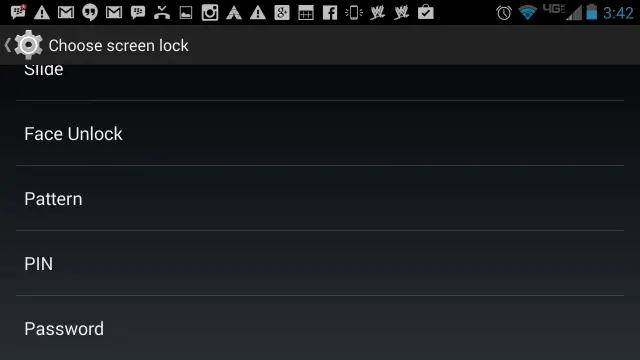
Většina lidí bude mít jednu ze tří různých způsobů, jak chránit své telefony od nežádoucích očí. Debatuje se o tom, které z nich jsou víceméně bezpečné, i když to je úplně jiný příběh pro úplně jiný způsob. Prozatím je důležité znát pouze vaše možnosti:
- vzor zámku. Nakreslete jedinečný vzor na mřížku bodů 3 x 3. Nevýhodou je, že pokud váš displej snadno vyfotí otisky prstů, může odhalit jednoduché vzory. Jednoduše použijte složitější vzor, pokud máte obavy.
- 4místný PIN kód. 4 – až-17místný číselný kód, jako byste chtěli vzít hotovost z bankomatu. Nevýhodou je, že pro někoho může být snazší prasknout než plnohodnotné heslo.
- plné heslo. Stejně jako přihlášení k účtu Google nebo jinému účtu, který máte, je to pravděpodobně nejbezpečnější možnost. Nevýhodou je, že přístup k telefonu bude trvat déle.
je důležité pečlivě přemýšlet o každém z nich a dbát na to, abyste si vybrali, který z nich je pro vás nejlepší. Pokud je metoda hesla příliš dlouhá a neohrabaná, zvažte PIN nebo vzor. (Je pravděpodobné, že nebudete potřebovat tolik bezpečnosti, tak jako tak.)
nastavení zabezpečení obrazovky zámku
rozhodlo, s kým jít? Skvělé! Pro přístup k těmto možnostem postupujte podle těchto stručných pokynů:
- přejděte do nabídky Nastavení na vašem zařízení.
- Přejděte dolů, dokud nenajdete „zabezpečení“ nebo „zabezpečení a Zámek Obrazovky“ a klepněte na něj. To se obvykle nachází v části „Osobní“ v systému Android 4.2 nebo vyšším.
- v části“ Zabezpečení obrazovky „klepněte na možnost „zámek obrazovky“. Ve výchozím nastavení je tato možnost nastavena na „Slide“, což znamená, že není potřeba žádné heslo ani vzor.
- odtud vyberte, který typ zámku chcete použít, ať už je to vzor, PIN nebo heslo.
- vzor: přejetím nakreslete vzor odemknutí, který chcete použít. Pokud jste to pokazili, zkuste to znovu. V opačném případě stiskněte Pokračovat. Poté vás požádá, abyste tento vzor znovu nakreslili a potvrdili.
- PIN: vložte 4místný PIN, který vám vyhovuje. Je to dobrý nápad nepoužívat opakující se čísla (nepoužívejte více než dvě, pokud je to nezbytně nutné). Hit pokračovat. Znovu zadejte PIN pro potvrzení.
- heslo: zadejte heslo, které vám vyhovuje. Heslo musí být alespoň 4 znaky, nesmí být větší než 17 znaků a musí obsahovat alespoň 1 písmeno. Pro maximální bezpečnost použijte alfanumerické heslo se symboly, které mají alespoň 8 znaků, ale udělá se cokoli. Hit pokračovat. Znovu zadejte heslo pro potvrzení.
podívejte se na nejnovější mobilní testovací nástroje
bez ohledu na to, kterou možnost jste zvolili, měli byste být nyní požádáni o zadání kódu pin při každém probuzení zařízení. Odtud budete chtít prozkoumat různé možnosti, které máte pro to, aby byl přístup k telefonu méně nepříjemný.
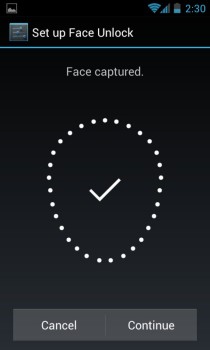
Další možnosti
Některé telefony mohou mít i více možností pro zámek obrazovky zabezpečení. Většina novějších telefonů s front-čelí kamery by měly mít možnost Odemknutí Obličejem, i když to nemusí být praktické pro běžné použití (například, můžete mít potíže odemknutí telefonu za nízké hladiny osvětlení, a někdo s fotkou můžete jednoduše použít, aby ji odemknout).
některé speciální telefony-například HTC One Max-vám dokonce poskytnou snímač otisků prstů. Nebudeme se podrobně zabývat nastavením některých z těchto možností v tomto článku, ale v příručce k zařízení zjistíte, jak se o to všechno postarat.
Pokročilá nastavení
Zkontrolujte, zda nastavení, které vám umožní nastavit časový limit, který bude udržovat váš telefon odemčený, dokud časovač vypršel. Měli byste mít také nastavení pro uzamčení zařízení kdykoli je stisknuto tlačítko napájení, bez ohledu na to, na co máte časovač nastaven.
Toto je užitečné pro ty časy, kdy budete předvídat, kontrolovat váš telefon často v krátké době (například, pokud jste chatování s přítelem), ale nechcete, aby muset použít přístupové kódy odemknout telefon pokaždé.
ujistěte se, že znáte heslo k účtu Google
poslední věc, než to zabalíme – znáte heslo Google. Dobře to vím. Pokud to nevíte, přejděte obnovit svůj účet a nastavte jej na něco, co si pamatujete. To je důležité, protože pokud jste někdy zapomenete kód PIN, heslo, nebo vzor, budete uzamčen po několika nesprávných pokusech, a vaše jediná možnost se dostat zpět, je použít své Google heslo (v opačném případě budete muset uchýlit k obnovení továrního nastavení, který ubrousky všechna data).
to udělá za vás, lidi. Ať už potřebujete klid, že vaše děti nebudou volat lidem ve vašem adresáři, nebo chcete, aby před zvědavýma očima daleko od těch nemravné obrázky jsi byla výměna s jinými významný, tyto tipy vám pomohou udržet docela pěkné visací zámek na telefonu v případě, že se dostane do špatných rukou.